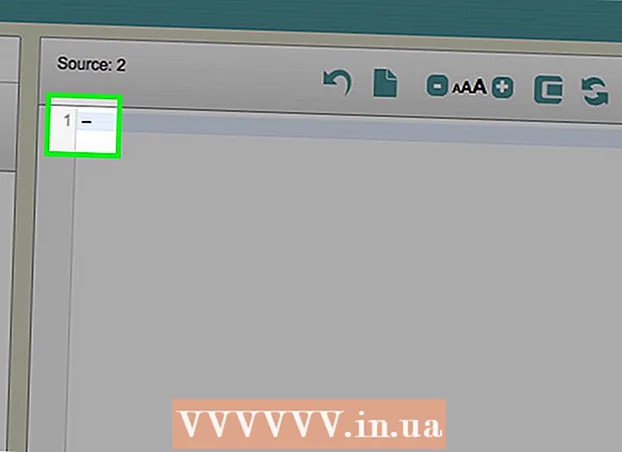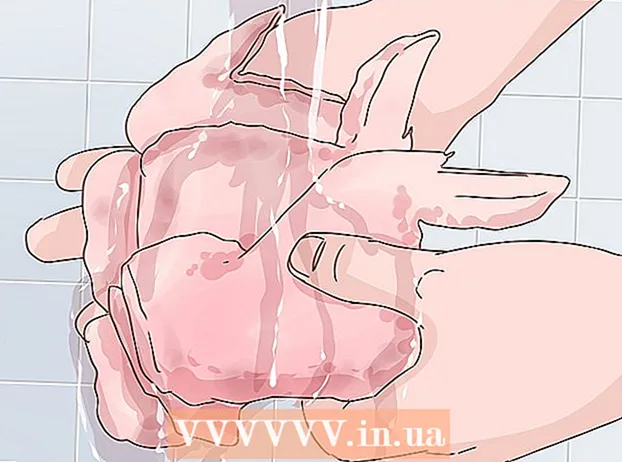Autor:
Christy White
Datum Stvaranja:
5 Svibanj 2021
Datum Ažuriranja:
1 Srpanj 2024

Sadržaj
- Kročiti
- Metoda 1 od 5: Windows
- Rješavanje problema
- Metoda 2 od 5: Mac
- Rješavanje problema
- Metoda 3 od 5: Minecraft Pocket Version
- Metoda 4 od 5: Linux
- Rješavanje problema
- Metoda 5 od 5: Daljnja instalacija
Minecraft je jedna od najpopularnijih računalnih igara na svijetu. To je djelomično zato što ga možete instalirati na gotovo svako računalo. Instalacija Minecrafta u sustavu Windows postala je puno lakša zahvaljujući novom pokretaču Minecraft. Ovaj novi pokretač sadrži sve potrebne Java datoteke, tako da više ne morate instalirati Javu zasebno.Ako koristite Mac ili Linux, i dalje morate sami instalirati Javu.
Kročiti
Metoda 1 od 5: Windows
 Idite na stranicu za preuzimanje Minecrafta. Možete ga pronaći ovdje: minecraft.net/en-en/download.
Idite na stranicu za preuzimanje Minecrafta. Možete ga pronaći ovdje: minecraft.net/en-en/download. - Ako ste u prošlosti imali problema s instaliranjem Minecrafta i Jave, preuzmite najnoviju verziju na minecraft.net/en-en/download. Najnovije verzije Minecrafta sadrže sve potrebne Java datoteke, tako da više ne morate instalirati Java.
 Kliknite vezu.Minecraft.msi u odjeljku "Minecraft za Windows". Ovo će preuzeti najnoviji instalacijski program Minecraft.
Kliknite vezu.Minecraft.msi u odjeljku "Minecraft za Windows". Ovo će preuzeti najnoviji instalacijski program Minecraft.  Pokrenite instalacijski program. Slijedite upute za instalaciju Minecrafta na računalo.
Pokrenite instalacijski program. Slijedite upute za instalaciju Minecrafta na računalo.  Otvorite pokretač Minecrafta. Ovo je program koji koristite za otvaranje Minecrafta. Nakon instalacije Minecrafta ikonu možete pronaći na radnoj površini.
Otvorite pokretač Minecrafta. Ovo je program koji koristite za otvaranje Minecrafta. Nakon instalacije Minecrafta ikonu možete pronaći na radnoj površini.  Pričekajte da se preuzmu sve datoteke. Kada prvi put otvorite pokretač, potrebne se datoteke automatski preuzimaju.
Pričekajte da se preuzmu sve datoteke. Kada prvi put otvorite pokretač, potrebne se datoteke automatski preuzimaju.  Prijavite se svojim Minecraft ili Mojang računom. Ovo je račun koji ste stvorili prilikom kupnje Minecrafta.
Prijavite se svojim Minecraft ili Mojang računom. Ovo je račun koji ste stvorili prilikom kupnje Minecrafta.  Igrajte Minecraft. Kad su sve datoteke preuzete, možete započeti reprodukciju. U ovom vodiču potražite savjete za početničko sviranje.
Igrajte Minecraft. Kad su sve datoteke preuzete, možete započeti reprodukciju. U ovom vodiču potražite savjete za početničko sviranje.
Rješavanje problema
 Minecraft je vrlo spor ili se neprestano ruši. To je obično zbog računala koje nema potrebne specifikacije za Minecraft. Za najbolje igračko iskustvo potrebne su vam barem sljedeće specifikacije:
Minecraft je vrlo spor ili se neprestano ruši. To je obično zbog računala koje nema potrebne specifikacije za Minecraft. Za najbolje igračko iskustvo potrebne su vam barem sljedeće specifikacije: - 4 GB RAM-a
- 1 GB prostora za pohranu
- Odvojena video kartica
Metoda 2 od 5: Mac
 Preuzmite i instalirajte Javu. Za pokretanje Minecrafta na OS X-u potrebna vam je Java. Javu za OS X 10.10 (Yosemite) možete preuzeti s ove poveznice.
Preuzmite i instalirajte Javu. Za pokretanje Minecrafta na OS X-u potrebna vam je Java. Javu za OS X 10.10 (Yosemite) možete preuzeti s ove poveznice. - Mojang trenutno radi na instalacijskom programu za Mac koji više neće trebati Javu, ali ovaj još nije dostupan.
 Idite na stranicu za preuzimanje Minecrafta. Možete ga pronaći ovdje: minecraft.net/en-en/download.
Idite na stranicu za preuzimanje Minecrafta. Možete ga pronaći ovdje: minecraft.net/en-en/download.  Kliknite vezu "Prikaži sve uređaje". Ova se poveznica može naći u odjeljku "Minecraft za Windows".
Kliknite vezu "Prikaži sve uređaje". Ova se poveznica može naći u odjeljku "Minecraft za Windows".  Kliknite vezu.Minecraft.dmg. Na ovaj način preuzimate instalacijski program za Mac verziju Minecrafta.
Kliknite vezu.Minecraft.dmg. Na ovaj način preuzimate instalacijski program za Mac verziju Minecrafta.  Dvaput kliknite DMG datoteku koju ste preuzeli. Datoteku možete pronaći u mapi Preuzimanja.
Dvaput kliknite DMG datoteku koju ste preuzeli. Datoteku možete pronaći u mapi Preuzimanja.  Povucite Minecraft u mapu Applications. Minecraft će sada biti instaliran.
Povucite Minecraft u mapu Applications. Minecraft će sada biti instaliran.
Rješavanje problema
 Dobivam pogrešku govoreći da je Minecraft oštećen kada ga pokušam otvoriti. Ovu pogrešku možete dobiti ako OS X ne dopušta programe koji nisu iz App Storea.
Dobivam pogrešku govoreći da je Minecraft oštećen kada ga pokušam otvoriti. Ovu pogrešku možete dobiti ako OS X ne dopušta programe koji nisu iz App Storea. - Kliknite izbornik Apple i odaberite "System Preferences".
- Odaberite opciju "Sigurnost i privatnost".
- Odaberite opciju "Bilo gdje" u odjeljku "Dopusti programe preuzete s".
Metoda 3 od 5: Minecraft Pocket Version
 Otvorite trgovinu aplikacija na uređaju. Verzija Minecraft Pocket dostupna je za iOS, Android i Windows Phone.
Otvorite trgovinu aplikacija na uređaju. Verzija Minecraft Pocket dostupna je za iOS, Android i Windows Phone.  Potražite "Minecraft Pocket Edition". Odaberite igru iz rezultata pretraživanja.
Potražite "Minecraft Pocket Edition". Odaberite igru iz rezultata pretraživanja.  Kupite igru ako već niste. Prvo morate kupiti Minecraft Pocket verziju prije nego što je možete preuzeti. Ako ste to već platili, odmah možete započeti preuzimanje.
Kupite igru ako već niste. Prvo morate kupiti Minecraft Pocket verziju prije nego što je možete preuzeti. Ako ste to već platili, odmah možete započeti preuzimanje.  Dodirnite "Instaliraj" da biste preuzeli i instalirali verziju Minecraft Pocket. Tada igru možete pronaći na početnom zaslonu ili u ladici aplikacija.
Dodirnite "Instaliraj" da biste preuzeli i instalirali verziju Minecraft Pocket. Tada igru možete pronaći na početnom zaslonu ili u ladici aplikacija.
Metoda 4 od 5: Linux
 Preuzmite i instalirajte upravljačke programe za svoju video karticu. Ako imate zasebnu video karticu, Minecraft će raditi bolje ako prvo instalirate upravljačke programe za svoju video karticu. Ovdje možete pročitati kako instalirati upravljačke programe na Ubuntu:
Preuzmite i instalirajte upravljačke programe za svoju video karticu. Ako imate zasebnu video karticu, Minecraft će raditi bolje ako prvo instalirate upravljačke programe za svoju video karticu. Ovdje možete pročitati kako instalirati upravljačke programe na Ubuntu: - Otvorite izbornik "Postavke" i odaberite "Softver i ažuriranja".
- Kliknite karticu "Dodatni upravljački programi".
- Odaberite "binarni upravljački program" za svoju video karticu i kliknite "Primijeni promjene".
 Instalirajte Javu. Za igranje Minecrafta potrebna vam je Java. Java možete instalirati putem terminala. Ovo su upute za Ubuntu:
Instalirajte Javu. Za igranje Minecrafta potrebna vam je Java. Java možete instalirati putem terminala. Ovo su upute za Ubuntu: - Otvorite terminal. Možete pritisnuti Ctrl+Alt+T. za brzo otvaranje terminala.
- Tip sudo apt-add-repozitorij ppa: webupd8team / java i pritisnite ↵ Enter.
- Tip sudo apt-get ažuriranje i pritisnite ↵ Enter.
- Tip sudo apt-get install oracle-java8-installer i pritisnite ↵ Enter.
- Slijedite upute za instaliranje Jave.
 Preuzmite Minecraft sa.minecraft.net/en-en/download. Kliknite vezu "Prikaži sve uređaje", a zatim vezu Minecraft.jar.
Preuzmite Minecraft sa.minecraft.net/en-en/download. Kliknite vezu "Prikaži sve uređaje", a zatim vezu Minecraft.jar.  Nakon preuzimanja, kliknite ga desnom tipkom miša..jardatoteku i odaberite "svojstva". Kliknite karticu "Dozvole" i odaberite okvir "Dopusti izvršenje datoteke". Kliknite "Primijeni".
Nakon preuzimanja, kliknite ga desnom tipkom miša..jardatoteku i odaberite "svojstva". Kliknite karticu "Dozvole" i odaberite okvir "Dopusti izvršenje datoteke". Kliknite "Primijeni".  Dvaput kliknite na njega..jardatoteku za pokretanje Minecrafta. Ako zatim kliknete "Reproduciraj", igra će automatski preuzeti sve datoteke i od vas će se zatražiti da se prijavite sa svojim Minecraft ili Mojang računom.
Dvaput kliknite na njega..jardatoteku za pokretanje Minecrafta. Ako zatim kliknete "Reproduciraj", igra će automatski preuzeti sve datoteke i od vas će se zatražiti da se prijavite sa svojim Minecraft ili Mojang računom.
Rješavanje problema
 Ne mogu otvoriti Minecraft u starijoj verziji Ubuntu-a. Ako koristite stariju verziju Ubuntua, a vaš Minecraft se ne pokreće i ne pokreće, pogledajte ovaj vodič
Ne mogu otvoriti Minecraft u starijoj verziji Ubuntu-a. Ako koristite stariju verziju Ubuntua, a vaš Minecraft se ne pokreće i ne pokreće, pogledajte ovaj vodič  Stalno dobivam pogreške kad igram Minecraft. Postoji mnogo mogućih razloga zašto Minecraft ne može ispravno raditi na Linuxu. Najlakše rješenje mnogih problema je upotreba Wine-a (Windows emulator za Linux) za reprodukciju Windows verzije Minecrafta.
Stalno dobivam pogreške kad igram Minecraft. Postoji mnogo mogućih razloga zašto Minecraft ne može ispravno raditi na Linuxu. Najlakše rješenje mnogih problema je upotreba Wine-a (Windows emulator za Linux) za reprodukciju Windows verzije Minecrafta. - Kliknite ovdje za detaljne upute o instaliranju softvera Windows s Wineom.
Metoda 5 od 5: Daljnja instalacija
 Postavite Minecraft poslužitelj. Ako želite stvoriti svijet u kojem vi i svi vaši prijatelji možete igrati, možete postaviti svoj vlastiti Minecraft poslužitelj. To možete učiniti na rezervnom računalu kod kuće ili možete unajmiti poslužitelj koji je uvijek dostupan i koji vam omogućuje istovremeno igranje s mnogim igračima.
Postavite Minecraft poslužitelj. Ako želite stvoriti svijet u kojem vi i svi vaši prijatelji možete igrati, možete postaviti svoj vlastiti Minecraft poslužitelj. To možete učiniti na rezervnom računalu kod kuće ili možete unajmiti poslužitelj koji je uvijek dostupan i koji vam omogućuje istovremeno igranje s mnogim igračima.  Instalirajte modove. Želite začiniti svoje Minecraft iskustvo? Postoje tisuće modova za Minecraft, a mnogi i za Pocket Edition (iako ih je malo teže dobiti).
Instalirajte modove. Želite začiniti svoje Minecraft iskustvo? Postoje tisuće modova za Minecraft, a mnogi i za Pocket Edition (iako ih je malo teže dobiti). - Kliknite ovdje za upute o tome kako instalirati modove za Minecraft.
- Kliknite ovdje za upute o instaliranju modova za Pocket verziju.